Al Agregar una página moderna a un sitio, agrega y personaliza elementos Web, que son los bloques de creación de la página.
Este artículo se centra en el elemento Web del temporizador de cuenta atrás, que le permite mostrar un recuento hacia abajo (o recuento) a un evento. Puede Agregar un título, establecer el formato de fecha, agregar una descripción y un botón llamar a la acción con un vínculo.
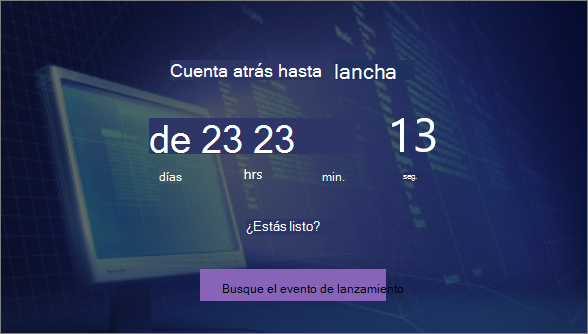
Notas:
-
Algunas funcionalidades se introducen gradualmente en organizaciones que han optado por el programa de versión dirigido. Esto significa que es posible que todavía no pueda ver esta característica o que la vea con un aspecto diferente a como se describe en los artículos de ayuda.
-
El elemento Web del temporizador de la cuenta atrás no está disponible en SharePoint Server 2019.
Agregar el elemento Web del temporizador de la cuenta atrás
-
Vaya a la página en la que desea agregar el elemento Web del temporizador de la cuenta atrás.
-
Si la página aún no está en modo de edición, haga clic en Editar en la parte superior derecha de la página.
Pase el mouse por encima o por debajo de un elemento web para ver una línea con un + en un círculo, como este:

-
Haga clic en +y, a continuación, seleccione temporizador de cuenta regresiva en la lista de elementos Web.
-
Haga clic en Editar elemento web

-
En el cuadro de herramientas de propiedades de la derecha, escriba la información que desee mostrar y elija las opciones que desee.
Al agregar una imagen, también puede elegir un nivel de color y opacidad superpuesto para ayudarle a facilitar la legibilidad del texto.
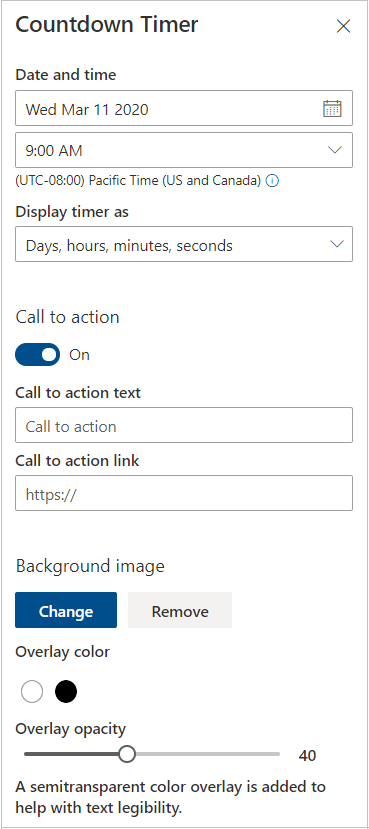
Cuando esté listo para hacer visible la página, haga clic en publicar en la parte superior derecha de la página.







